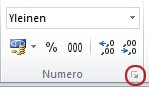-
Napsauta Aloitus-välilehdessäNumero-kohdan vieressä olevaa valintaikkunan avainta.
-
Valitse Luku-välilehdenLuokka-luettelostaNumero.
-
Jos haluat näyttää tai piilottaa tuhaterottimen, valitse Käytä 1000 erotinta (,) -valintaruutu tai poista sen valinta.
Vihje: Voit näyttää tuhaterottimen nopeasti valitsemalla Aloitus-välilehdenNumero-ryhmässäPilkkutyyli-
Huomautus: Excel käyttää oletusarvoisesti pilkkua tuhansien järjestelmän erottimena. Excelissä voit kuitenkin määrittää toisen järjestelmän erottimen. Lisätietoja on artikkelissa Tuhansien tai desimaalien erottamiseen käytettävän merkin muuttaminen.